A Mac jelszó nem működik probléma különböző okokból állhat. Ha a jelszó nem működik MacBook Pro, MacBook Air vagy iMac számítógépén, próbálkozzon az alábbi módszerekkel a hibaelhárításhoz.
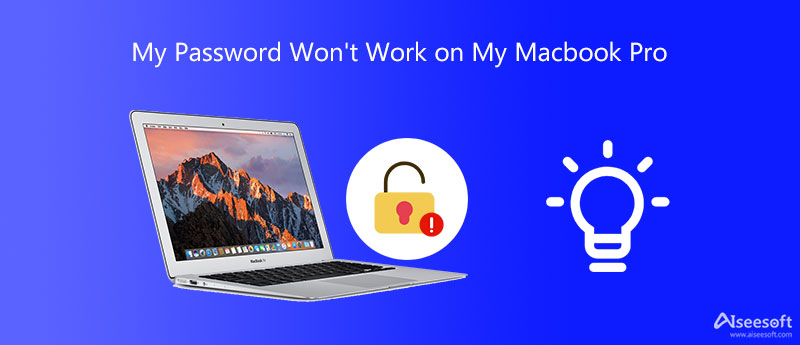
Ha iMac vagy MacBook Pro nem fogadja el jelszavát, először el kell végeznie néhány alapvető ellenőrzést. Vessen egy pillantást például a Caps Lock billentyűre. Állapítsa meg, hogy vannak-e kis- és nagybetűk a Mac jelszóban. Győződjön meg róla, hogy a megfelelő jelszót adta meg. Ha a Mac továbbra sem válaszol a helyes jelszóra, megpróbálhatja újraindítani a probléma megoldásához.
Egyszerűen kattintson a gombra Újraindítás gombot a Mac újraindításához. Választhat úgy is, hogy lenyomja és lenyomva tartja a bekapcsológombot. Amikor a Mac teljesen kikapcsolt, várjon néhány másodpercet, majd nyomja meg a gombot Power gombot az újraindításhoz. Ezt követően megpróbálhatja újra használni a Mac jelszavát a bejelentkezéshez, és ellenőrizheti, hogy a probléma megoldódott-e.
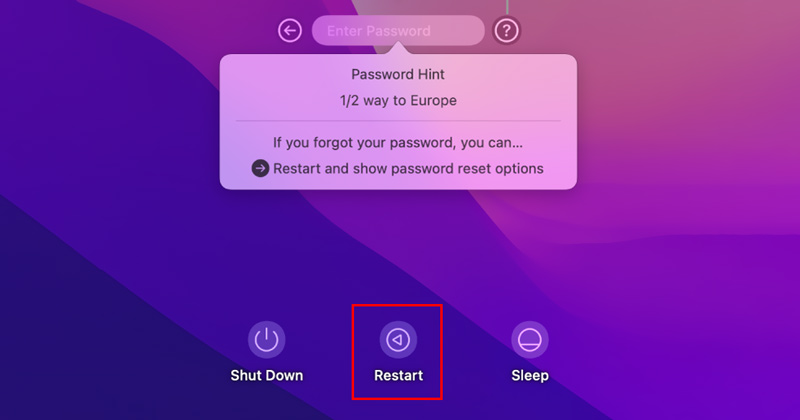
Ha elfelejti a Mac jelszavát, túl sokszor ír be rossz jelszavakat, vagy a Mac nem fogadja el a megfelelő jelszót, a rendszer felszólítja a jelszó visszaállítására. Dönthet úgy, hogy visszaállítja a Mac bejelentkezési jelszavát az Apple ID használatával.
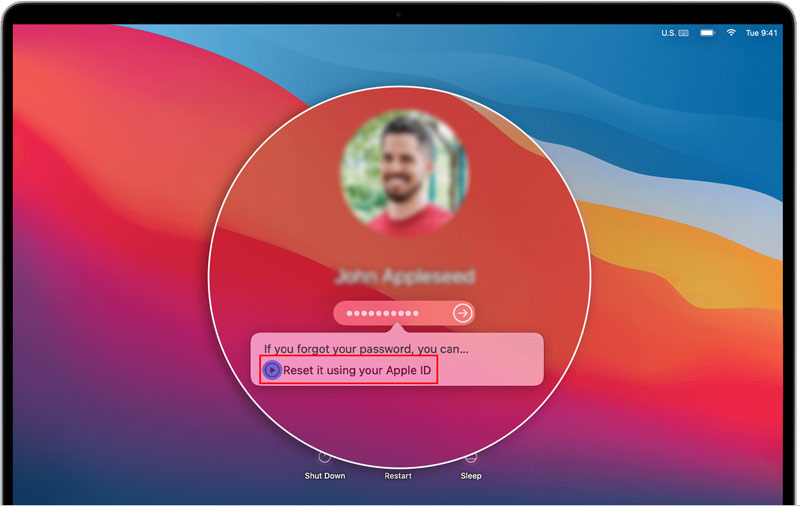
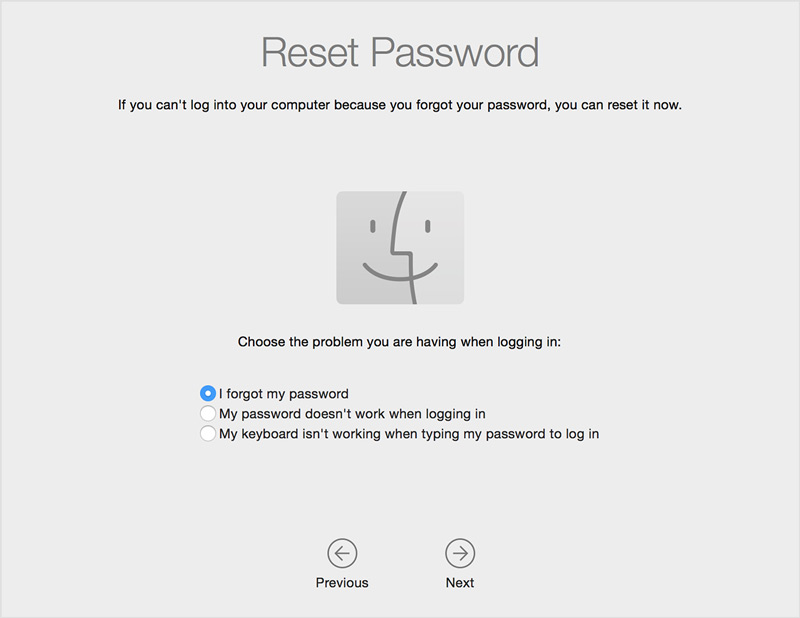
Vegye figyelembe, hogy ha nem látja a visszaállítási lehetőségeket, kattintson az Újraindítás gombra a megjelenítésükhöz. Ezenkívül engedélyeznie kell a jelszó-visszaállítási funkciót a Mac-en.
Ha jobban szeretné kezelni a Mac számítógépén lévő különféle adatokat, és optimalizálni szeretné a teljesítményét, támaszkodhat a nagy teljesítményű eszközökre Aiseesoft Mac Cleaner. Számos hasznos funkcióval rendelkezik, amelyek segítenek ellenőrizni a Mac állapotát, valós időben felgyorsítani a Mac számítógépet, felszabadítani a Mac tárhelyét, biztonságossá tenni személyes fájljait stb. Számos macOS-problémát képes észlelni, és segít kijavítani őket.

161,522 Letöltések
100% biztonságos. Nincsenek hirdetések.
Ha a MacBook Pro/Air vagy az iMac jelszava nem működik, megpróbálhatja megoldani a problémát indítsa el a Mac-eszközt csökkentett módban. Az alábbi útmutató segítségével elháríthatja a Mac rendszeren nem működő jelszót.
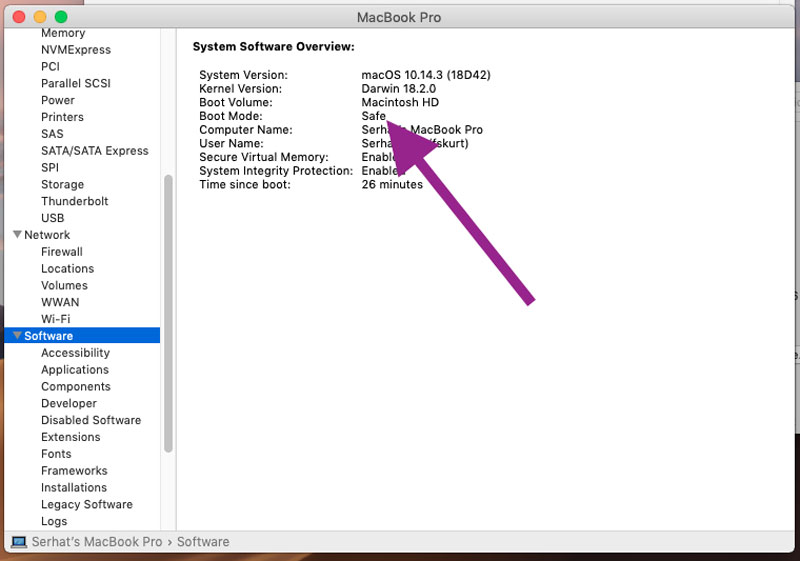
1. Hogyan engedélyezhetem a jelszó-visszaállítást a MacBook Pro gépemen?
Ha engedélyezni szeretné a jelszó-visszaállítást Mac számítógépen, lépjen a Rendszerbeállítások menüpontra a felső Apple menüből. Amikor belép oda, kiválaszthatja a Felhasználók és csoportok opciót. Keresse meg a Jelszó visszaállításának engedélyezése az Apple ID használatával lehetőséget, és kapcsolja be.
2. Hogyan adhatok hozzá jelszóra vonatkozó tippet a Mac gépemhez?
Amikor új jelszót hoz létre a Mac-eszközéhez, lehetőséget kap egy jelszótipp hozzáadására. Amikor megváltoztatja a Mac bejelentkezési jelszavát, miután beírta és ellenőrizte az új jelszót, megadhat egy jelszóra vonatkozó tippet is.
3. Hogyan lehet megváltoztatni a Mac jelszót?
Kattintson a felső Apple menüre, és válassza a Rendszerbeállítások lehetőséget. Amikor belép a Rendszerbeállítások ablakba, lépjen a Biztonság és adatvédelem elemre, kattintson az Általános fülre, majd ehhez használja a Jelszó módosítása funkciót.
Következtetés
Ha megadja Mac jelszavát, és az nem működik, a 3 megosztott módszer segítségével megoldhatja a problémát A Mac jelszó nem működik. Ha a jelszó nem működik a MacBookon, a probléma továbbra is fennáll, további segítségért forduljon az Apple ügyfélszolgálatához.

A Mac Cleaner egy professzionális Mac felügyeleti eszköz, amellyel eltávolíthatják a felesleges fájlokat, a rendetlenségeket, a nagy / régi fájlokat, törölhetik a másolatot és figyelemmel kísérhetik a Mac teljesítményét.
100% biztonságos. Nincsenek hirdetések.